
Intelコアシリーズプロセッサをオーバークロックする能力は、AMD競合他社のそれよりわずかに低いかもしれません。しかし、会社のIntel主な重点はその製品の安定性を高め、パフォーマンスではありません。したがって、失敗したオーバークロックの場合、プロセッサを完全に増加させる確率はAMDのそれよりも低い。
参照:プロセッサをAMDからオーバークロックする方法
残念ながら、Intelはリリースされずにプログラムをサポートしていません。これにより、(AMDとは対照的に)CPUの作業をスピードアップすることが可能になります。したがって、サードパーティのソリューションを使用する必要があります。
加速法
CPU Nucleiのパフォーマンスを向上させるための2つのオプションしかありません。- 第三者を使うこれはCPUとの相互作用の可能性を提供します。 「あなた」にコンピュータを持つユーザーがいても(プログラムによって異なります)があるかもしれません。
- BIOSを使う - 古くて証明された方法。コアプログラムとユーティリティのいくつかのモデルが間違って動作する可能性があります。この場合、BIOSは最も最適なオプションです。ただし、準備されていないユーザーは、この環境に独自に変更を加えることをお勧めしません。彼らはコンピュータの性能に影響を与え、ロールバックすることは困難です。
加速の適合性を学びましょう
すべての場合ではなく、プロセッサを加速させることができます。そうしない場合は、限界を知る必要があります。そうしないと、それを順不同にする危険があります。最も重要な特性は、ラップトップと静止コンピュータのための70のために60度を超えてはいけない温度です。 AIDA64によってこれらの目的のために使用します。
- プログラムを実行して、「コンピュータ」に進みます。メインウィンドウまたは左メニューにあります。次に、「センサー」に移動し、そこにあります。ここでは、「コンピュータ」アイコン。
- 温度点では、温度インジケーターはプロセッサ全体の全体および個々の核からの両方から観察できます。
- 「オーバークロック」段落のプロセッサの推奨オーバークロック制限を学ぶことができます。この項目に移動するには、「コンピュータ」に戻り、適切なアイコンを選択します。

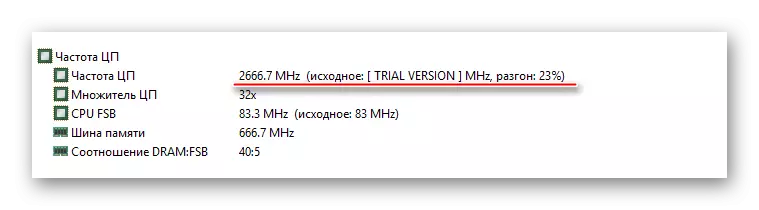
参照:AIDA64プログラムの使い方
方法1:CPUFSB.
CPUSBはユニバーサルプログラムであり、CPUコアのクロック周波数を高めるための特別な問題はありません。多くのマザーボード、さまざまな製造業者のプロセッサと異なるモデルと互換性があります。ロシア語に完全に翻訳されているシンプルで多機能のインターフェースもあります。使用説明書:
- メインウィンドウで、フィールド内の製造元とマザーボードの種類を選択して、インターフェイスの左側にある対応する名前を選択します。次に、PPLに関するデータを指定する必要があります。原則として、プログラムはそれらを独立して定義します。識別されていない場合は、製造元の公式Webサイトで理事会の特性を読んでください。必要なデータはすべて必要です。
- 次に左側にある「周波数を取ります」ボタンをクリックしてください。現在、「現在の周波数」フィールドで「乗数」の電流データがプロセッサに関して表示されます。
- CPUをスピードアップするには、単位当たりの「乗数」フィールドの値を徐々に増やします。各ズームの後、設定頻度ボタンをクリックしてください。
- 最適な値を達成するときは、画面の右側の「保存」ボタンと出力ボタンをクリックしてください。
- コンピュータを再起動します。
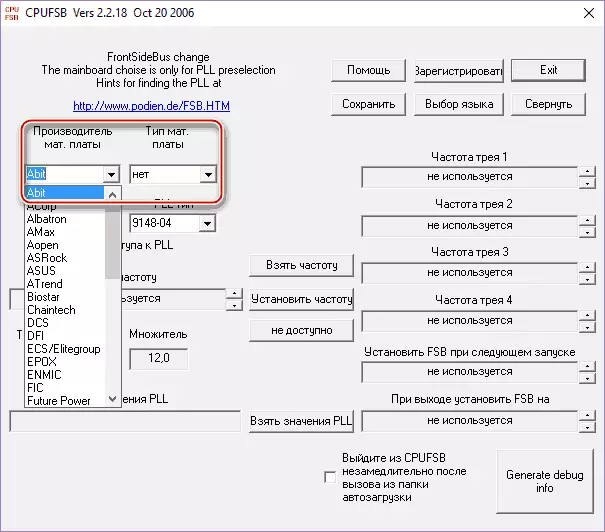
方法2:ClockGEN.
ClockGenは、異なるシリーズとモデルのIntelおよびAMDプロセッサの動作を加速するのに適したさらに単純なインターフェースを持つプログラムです。命令:
- プログラムを開いた後、「PPLコントロール」に進みます。そこでは、上部スライダを使用して、プロセッサの周波数を変更し、下端を使用してRAMの周波数を使用することができます。スライダの上のデータパネルのおかげで、すべての変更をリアルタイムで監視できます。スライダを徐々に動かすことをお勧めします。シャープな周波数の変更により、コンピュータの障害が発生する可能性があります。
- 最適なインジケータに達すると、[選択]ボタンを適用してください。
- システムを再起動した後もすべての設定がリセットされてから、オプション項目に移動します。 「起動時に現在の設定を適用する」を検索して、反対側のボックスを確認してください。
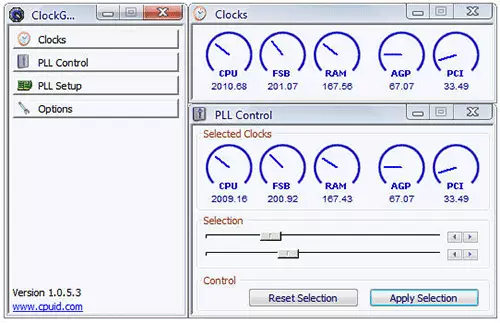
方法3:BIOS.
BIOSの作業環境がどのように見えるかを本当に想像している場合、この方法はお勧めできません。それ以外の場合は、次の手順に従ってください。
- BIOSを入力してください。これを行うには、OSを再起動し、Windowsのロゴが表示される前に、DELキーまたはF2からF12のキーを押します(各モデルごとに、BIOSへの入力キーは異なる場合があります)。
- これらのアイテムの1つを見つけよう - MB Intelligent Tweaker、M.i.B、Quantum Bios、AI Tweaker。名前はさまざまで、マザーボードのモデルとBIOSバージョンによって異なります。
- 矢印キーを使用して、CPUホストクロック制御項目に移動し、「自動」の値を「マニュアル」に並べ替えます。変更を加えて保存するにはEnterキーを押します。
- これで、CPU周波数項目の値を変更する必要があります。 「Dec Numberのキー」フィールドに、最小から最大値の範囲の数値を入力します。これは入力フィールドの上に表示されます。
- 変更を保存して「保存&終了」ボタンを使用してBIOSを終了します。
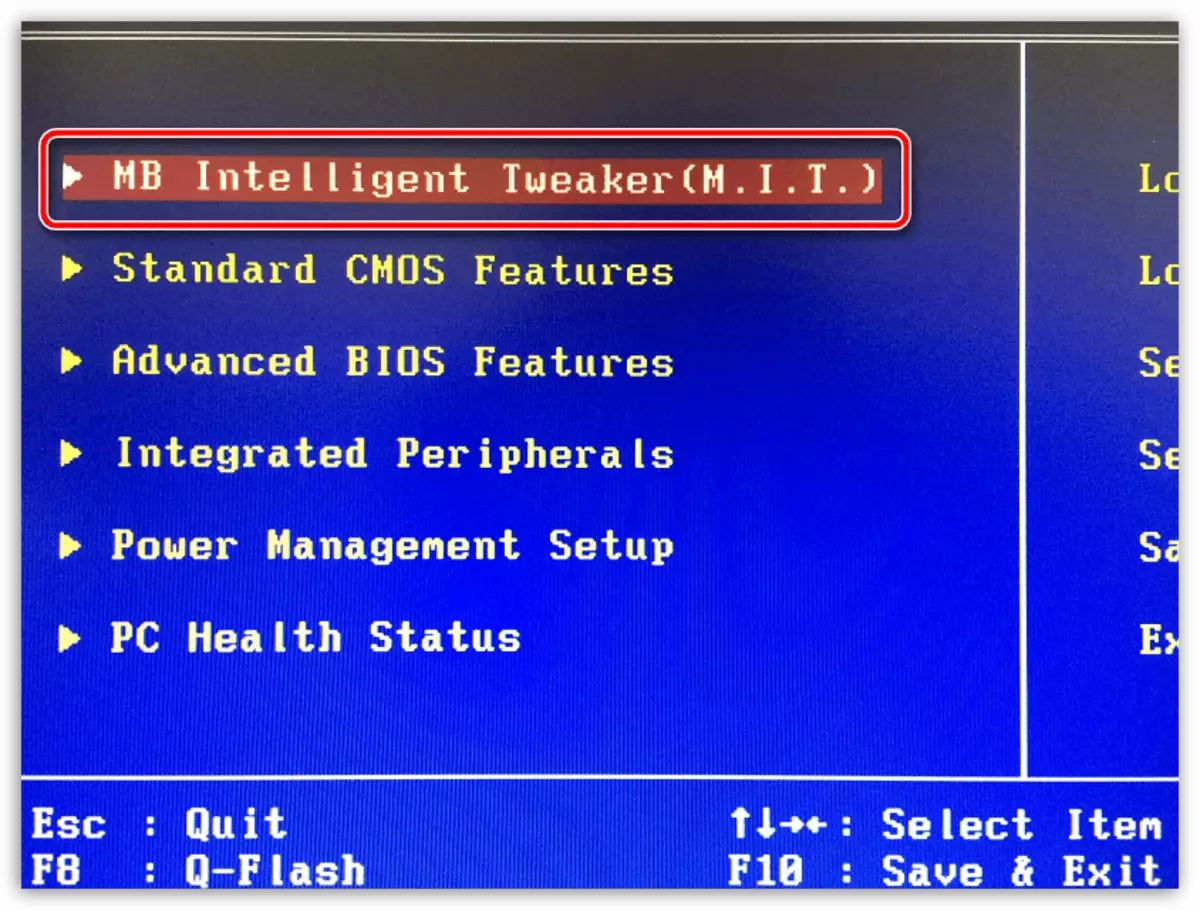
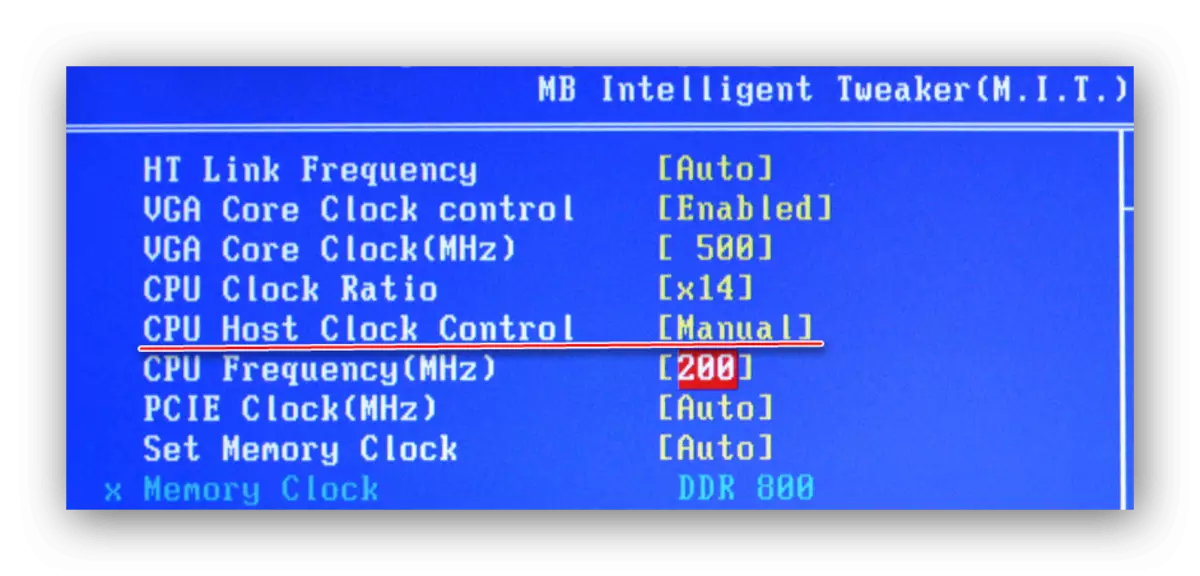
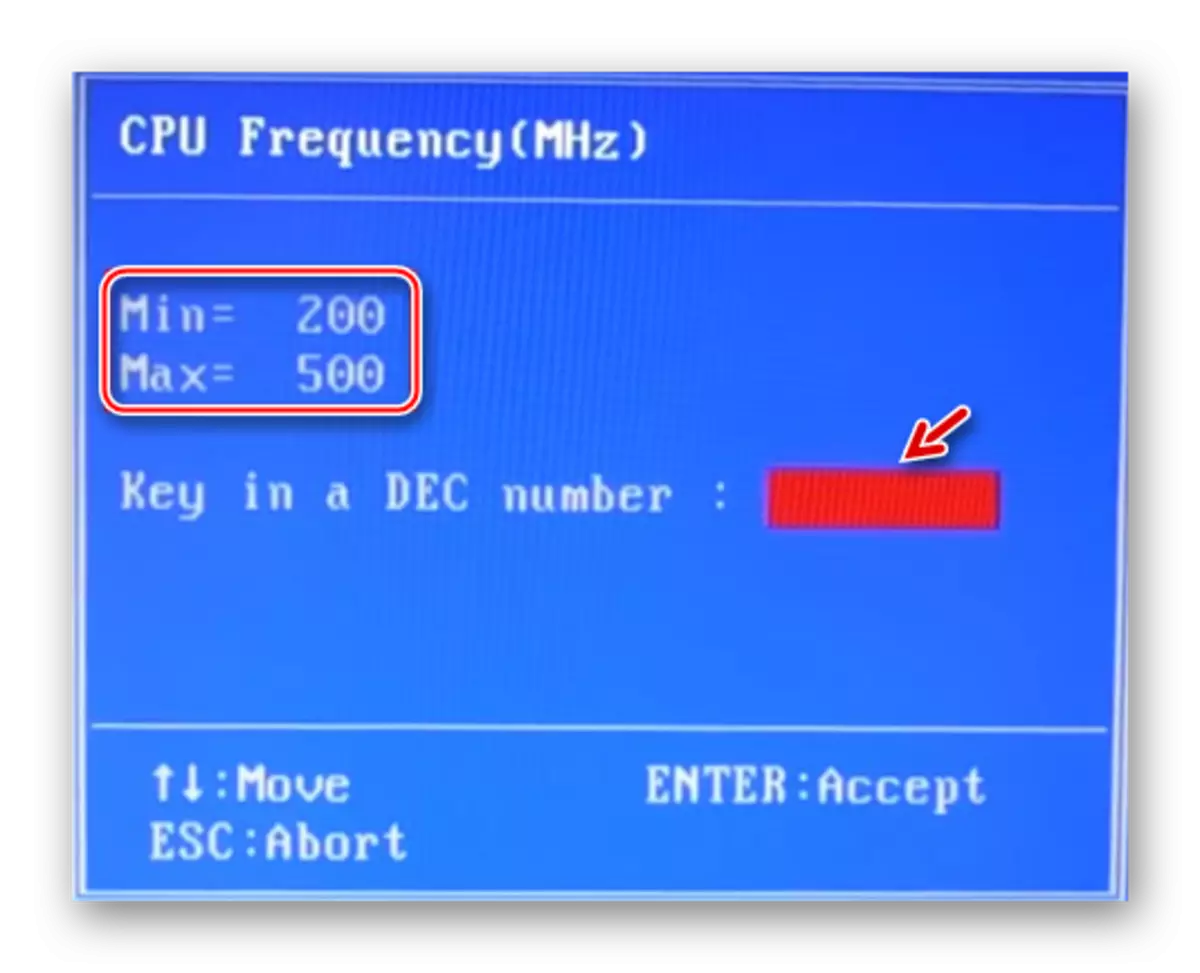
IntelシリーズコアプロセッサをAMDチップセットと同様の手順を実行するよりも複雑になるようにするようにする。加速に関する主なものは、頻繁な頻度の増加度を考慮に入れることであり、核の温度を監視することです。
